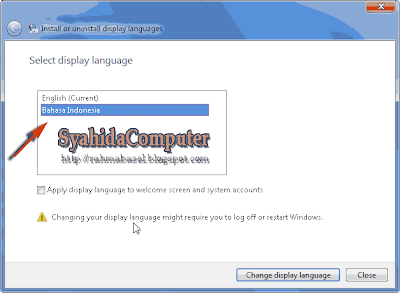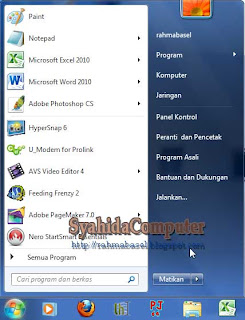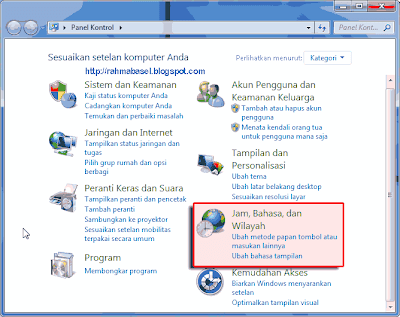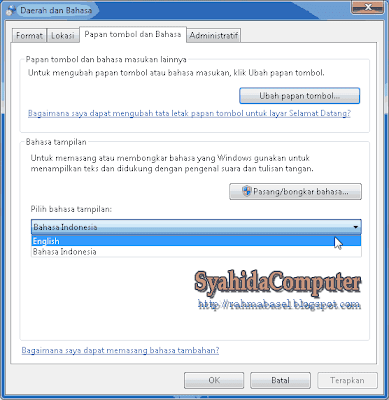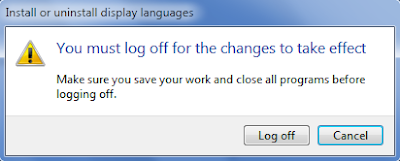Dalam
HTML
seperti pemformatan text berupa tebal,miring,garis bawah,membuat
tabel,dll,dapat di lakukan dengan kode-kode.Bagi anda yang belum begitu
mengerti
HTML,bisa baca disini
Di
bawah ini ada beberapa kode-kode untuk mewakili pemformatan text maupun
mebuat berbagai object dalam halaman anda,meskipun sekarang sudah
banyak pembuatan halaman
HTML dengan software instant seperti Dreamweaver dll.
Membuat
Center,gunakan kode :
<p align="center">Belajar</p> hasilnya seperti:
Belajar
Membuat
Posisi kekanan gunakan kode :
<p align="right">Belajar</p> hasilnya seperti :
Belajar
Membuat
Posisi kekiri gunakan kode:
<p align="left">Belajar</p> hasilnya seperti :
Belajar
Membuat
Huruf Tebal gunakan kode:
<b>Belajar</b> hasilnya seperti :
Belajar
Membuat
Huruf Garis Bawah gunakan kode :
<u>Belajar</u> hasilnya seperti :
Belajar
Membuat
Huruf bercetak Miring gunakan kode :
<i>Belajar</i> hasilnya seperti :
Belajar
Membuat
Kombinasi huruf tebal,miring,garisbawah,gunakan kode :
<b><i><u>Belajar</u></i></b> hasilnya seperti :
Belajar
Membuat
Huruf tebal strong gunakan kode :
<srong>Belajar</strong> hasilnya seperti :
Belajar
Membuat
Huruf Hidden gunakan kode :
<span style="visibility: hidden">Belajar</span> hasilnya seperti :
Namanya juga hidden..ya..ga keliatan..
Membuat
Huruf Besar semua (uppercase) gunakan kode :
<span style="text-transform: uppercase">Belajar</span> hasilnya seperti :
Belajar
Membuat
Huruf Small caps gunakan kode:
<span style="font-variant: small-caps">Belajar</span> hasilnya seperti ini:
Belajar
Membuat
Huruf Subscribe / kecil di bawah gunakan kode:
<p>4<sub>2</sub></p>hasilnya seperti ini:
4
2
Membuat
Huruf Superscribe / pangkat gunakan kode:
<p>4<sup>2</sup></p> hasilnya seperti ini:
4
2
Membuat
Huruf bergaris atas gunakan kode:
<span style="text-decoration: overline">Belajar</span> hasilnya seperti ini:
Belajar mengganti huruf
Membuat
Huruf bergaris tengah gunakan kode:
<strike>Belajar</strike> hasilnya seperti ini:
Belajar
Menentukan
jenis huruf gunakan kode:
<p><font-family="Arial" >Belajar</font></p> hasilnya seperti ini:
Belajar
Menentukan
ukuran huruf gunakan kode:
<p><font-size="3" >Belajar</font></p> hasilnya seperti ini:
Belajar
Menentukan
warna huruf gunakan kode:
<p style="color: green; >Belajar</p> hasilnya seperti ini:
Belajar
Membuat
bullet dot bolong gunakan kode:
<ul type="circle"><li>DOT 1</li><li>DOT 2</li><li>DOT 3</li></ul>
hasilnya seperti ini:
Membuat
bullet dot kotak gunakan kode:
<ul type="square"><li>DOT 1</li><li>DOT 2</li><li>DOT 3</li></ul>
hasilnya seperti ini:
Membuat
bullet dot bulat gunakan kode:
<ul><li>DOT 1</li><li>DOT 2</li><li>DOT 3</li></ul>
hasilnya seperti ini:
Mengatur
posisi bullet gunakan kode:
<blockquote><blockquote><blockquote><ul><li>DOT 1</li><li>DOT 2</li><li>DOT 3</li></ul></blockquote></blockquote></blockquote>
hasilnya seperti ini:
Menentukan
kombinasi warna,jenis,dan ukuran huruf gunakan kode:
<p><font style="color: red; font-family: courier new; font-size: 15px;" >Belajar</font></p>
hasilnya seperti ini:
Belajar
Membuat
tabel border solid gunakan kode:
<table border="1" width="200">
<tr>
<td style="border-style: solid">Text</td>
</tr>
</table>
hasilnya seperti :
Membuat
tabel border dot gunakan kode:
<table border="1" width="200"style="border-style: dotted"><tr><td border="2" style="border-style:dotted">Text</td></tr></table>
hasilnya seperti ini:
Membuat
tabel border dashed gunakan kode:
<table border="1" width="200" style="border-style: dashed"><tr><td style="border-style: dashed">Text</td></tr></table>
hasilnya seperti ini:
Membuat
tabel border groove gunakan kode:
<table border="1" width="200" style="border-style: groove"><tr><td>Text</td></tr></table>
hasilnya seperti ini:
Membuat
tabel border Ridge gunakan kode:
<table border="1" width="200" style="border-style: ridge"><tr><td>Text</td></tr></table>
hasilnya seperti ini:
Membuat
tabel border Insert gunakan kode:
<table border="1" width="200" style="border-style: inset"><tr><td>Text</td></tr></table>
hasilnya seperti ini:
Membuat
tabel border Outset gunakan kode:
<table border="1" width="200" style="border-style: outset"><tr><td>Text</td></tr></table>
hasilnya seperti ini:
Membuat
Tabel Biasa gunakan kode :
<table border="1"width="200"><td>Text</td></table>
hasilnya seperti:
Membuat
Tabel berwarna gunakan kode :
<table border="1"width="200"bgcolor="green"><td>Text</td></tabel> hasilnya seperti :
Membuat
Tabel berwarna tak berbingkai gunakan kode :
<table border="0"width="200"bgcolor="blue"><td>Text</td></tabel> hasilnya seperti:
Untuk kode-kode
HTML yang lain anda bisa mengulik lewat software-software web designer atau situs-situs penyedia layanan
HTML.
**Tabel-tabel diatas,akan terlihat sempurna jika dibuka pada browser IE (Internet Explorer)